ผู้เขียน:
Morris Wright
วันที่สร้าง:
28 เมษายน 2021
วันที่อัปเดต:
1 กรกฎาคม 2024
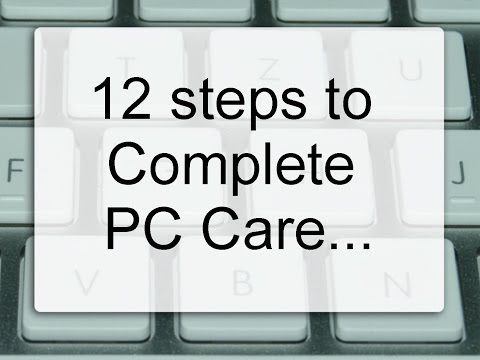
เนื้อหา
ซอฟต์แวร์ป้องกันไวรัสของคุณได้กำจัดไวรัส แต่ฮาร์ดไดรฟ์ของคุณไม่ตอบสนองต่อการดับเบิลคลิก? ทำตามขั้นตอนง่ายๆด้านล่างเพื่อแก้ไขปัญหานี้
ที่จะก้าว
วิธีที่ 1 จาก 2: ใช้หน้าต่างคำสั่ง
 เปิดพรอมต์คำสั่ง (หน้าต่างคำสั่ง) ไปที่ Windows จากนั้นเรียกใช้และพิมพ์ "cmd" กด Enter
เปิดพรอมต์คำสั่ง (หน้าต่างคำสั่ง) ไปที่ Windows จากนั้นเรียกใช้และพิมพ์ "cmd" กด Enter  พิมพ์ "cd " แล้วกด Enter เพื่อไปที่ไดเรกทอรีราก c: ไป.
พิมพ์ "cd " แล้วกด Enter เพื่อไปที่ไดเรกทอรีราก c: ไป.  พิมพ์ "attrib -h -r -s autorun.inf" แล้วกด Enter
พิมพ์ "attrib -h -r -s autorun.inf" แล้วกด Enter พิมพ์ "del autorun.inf" แล้วกด Enter
พิมพ์ "del autorun.inf" แล้วกด Enter ทำซ้ำขั้นตอนเดียวกันสำหรับดิสก์ยูนิตอื่นพิมพ์ "d:แล้วทำเช่นเดิมอีกครั้งจากนั้นไปที่ "e:" ถัดไปแล้วรีสตาร์ทคอมพิวเตอร์
ทำซ้ำขั้นตอนเดียวกันสำหรับดิสก์ยูนิตอื่นพิมพ์ "d:แล้วทำเช่นเดิมอีกครั้งจากนั้นไปที่ "e:" ถัดไปแล้วรีสตาร์ทคอมพิวเตอร์  รีสตาร์ทคอมพิวเตอร์ของคุณและเสร็จสิ้น เพลิดเพลินกับอิสระในการเข้าถึงฮาร์ดดิสก์ของคุณด้วยการคลิกสองครั้ง
รีสตาร์ทคอมพิวเตอร์ของคุณและเสร็จสิ้น เพลิดเพลินกับอิสระในการเข้าถึงฮาร์ดดิสก์ของคุณด้วยการคลิกสองครั้ง
วิธีที่ 2 จาก 2: การอัปเดตรีจิสทรี
 ไปที่โฟลเดอร์ใดก็ได้ ไปที่ Tools -> Folder Options ถัดจาก File, Edit, View, Favorites
ไปที่โฟลเดอร์ใดก็ได้ ไปที่ Tools -> Folder Options ถัดจาก File, Edit, View, Favorites  หน้าต่างจะเปิดขึ้นหลังจากคลิกตัวเลือกโฟลเดอร์ ในหน้าต่างนั้นไปที่แท็บมุมมองและเลือกตัวเลือก "แสดงไฟล์และโฟลเดอร์ที่ซ่อนอยู่" จากนั้นยกเลิกการเลือกตัวเลือก "ซ่อนไฟล์ระบบปฏิบัติการที่มีการป้องกัน" คลิกที่ "ตกลง"
หน้าต่างจะเปิดขึ้นหลังจากคลิกตัวเลือกโฟลเดอร์ ในหน้าต่างนั้นไปที่แท็บมุมมองและเลือกตัวเลือก "แสดงไฟล์และโฟลเดอร์ที่ซ่อนอยู่" จากนั้นยกเลิกการเลือกตัวเลือก "ซ่อนไฟล์ระบบปฏิบัติการที่มีการป้องกัน" คลิกที่ "ตกลง"  จากนั้นเปิดดิสก์ไดรฟ์ (คลิกขวาและเลือกสำรวจ อย่าดับเบิลคลิก!) ลบ autorun.inf และ MS32DLL.dll.vbs หรือ MS32DLL.dll (กด Shift + Delete เพื่อลบไฟล์) ในดิสก์ไดรฟ์ทั้งหมดรวมทั้ง Handy Drive และ Floppy disk
จากนั้นเปิดดิสก์ไดรฟ์ (คลิกขวาและเลือกสำรวจ อย่าดับเบิลคลิก!) ลบ autorun.inf และ MS32DLL.dll.vbs หรือ MS32DLL.dll (กด Shift + Delete เพื่อลบไฟล์) ในดิสก์ไดรฟ์ทั้งหมดรวมทั้ง Handy Drive และ Floppy disk  เปิดโฟลเดอร์ C: Windows เพื่อลบ MS32DLL.dll.vbs หรือ MS32DLL.dll (กด Shift + Delete)
เปิดโฟลเดอร์ C: Windows เพื่อลบ MS32DLL.dll.vbs หรือ MS32DLL.dll (กด Shift + Delete)  ไปที่ start -> Run -> Regedit และเปิด Registry Editor
ไปที่ start -> Run -> Regedit และเปิด Registry Editor  จากนั้นไปที่แผงด้านซ้ายด้วย: HKEY_LOCAL_MACHINE -> ซอฟต์แวร์ -> Microsoft -> Windows -> เวอร์ชันปัจจุบัน -> เรียกใช้จากนั้นลบ MS32DLL (ใช้ปุ่ม Delete บนแป้นพิมพ์)
จากนั้นไปที่แผงด้านซ้ายด้วย: HKEY_LOCAL_MACHINE -> ซอฟต์แวร์ -> Microsoft -> Windows -> เวอร์ชันปัจจุบัน -> เรียกใช้จากนั้นลบ MS32DLL (ใช้ปุ่ม Delete บนแป้นพิมพ์)  ไปที่ HKEY_CURRENT_USER -> Software -> Microsoft -> Internet Explorer -> Main และลบรายการ Window Title“ Hacked by Godzilla”
ไปที่ HKEY_CURRENT_USER -> Software -> Microsoft -> Internet Explorer -> Main และลบรายการ Window Title“ Hacked by Godzilla”  จากนั้นเปิดตัวแก้ไขนโยบายกลุ่มโดยพิมพ์ gpedit.msc ใน Start> Run> Enter
จากนั้นเปิดตัวแก้ไขนโยบายกลุ่มโดยพิมพ์ gpedit.msc ใน Start> Run> Enter ไปที่การกำหนดค่าผู้ใช้ -> เทมเพลตการดูแลระบบ -> ระบบ ดับเบิลคลิกที่ Turn Off Autoplay จากนั้นหน้าต่าง Turn Off Autoplay Properties จะปรากฏขึ้น กรุณาดำเนินการดังต่อไปนี้:
ไปที่การกำหนดค่าผู้ใช้ -> เทมเพลตการดูแลระบบ -> ระบบ ดับเบิลคลิกที่ Turn Off Autoplay จากนั้นหน้าต่าง Turn Off Autoplay Properties จะปรากฏขึ้น กรุณาดำเนินการดังต่อไปนี้: - เลือกเปิดใช้งาน
- เลือกดิสก์ไดรฟ์ทั้งหมด
- คลิกตกลง
 จากนั้นไปที่ Start> Run และพิมพ์ msconfig จากนั้นกด Enter กล่องโต้ตอบ (แผงควบคุม) จะปรากฏขึ้น
จากนั้นไปที่ Start> Run และพิมพ์ msconfig จากนั้นกด Enter กล่องโต้ตอบ (แผงควบคุม) จะปรากฏขึ้น  ไปที่แท็บ Startup และยกเลิกการเลือก MS32DLL จากนั้นคลิก OK และเมื่อระบบถามว่าคุณต้องการรีสตาร์ทระบบหรือไม่ให้คลิกออกโดยไม่ต้องรีสตาร์ท
ไปที่แท็บ Startup และยกเลิกการเลือก MS32DLL จากนั้นคลิก OK และเมื่อระบบถามว่าคุณต้องการรีสตาร์ทระบบหรือไม่ให้คลิกออกโดยไม่ต้องรีสตาร์ท จากนั้นไปที่เครื่องมือ> ตัวเลือกโฟลเดอร์ในเมนูด้านบนของโฟลเดอร์เลือกไม่แสดงไฟล์ที่ซ่อนอยู่และเลือกซ่อนไฟล์ระบบปฏิบัติการ
จากนั้นไปที่เครื่องมือ> ตัวเลือกโฟลเดอร์ในเมนูด้านบนของโฟลเดอร์เลือกไม่แสดงไฟล์ที่ซ่อนอยู่และเลือกซ่อนไฟล์ระบบปฏิบัติการ ไปที่ถังขยะและล้างข้อมูลเพื่อหลีกเลี่ยงไม่ให้มี MS322DLL.dll.vbs อื่นอยู่ในนั้น
ไปที่ถังขยะและล้างข้อมูลเพื่อหลีกเลี่ยงไม่ให้มี MS322DLL.dll.vbs อื่นอยู่ในนั้น จากนั้นรีสตาร์ทพีซีและคุณสามารถเปิดฮาร์ดไดรฟ์ได้โดยดับเบิลคลิกที่มัน
จากนั้นรีสตาร์ทพีซีและคุณสามารถเปิดฮาร์ดไดรฟ์ได้โดยดับเบิลคลิกที่มัน
เคล็ดลับ
- บางครั้ง "พรอมต์ cmd" อาจทำให้เกิดข้อผิดพลาด "file not found autorun.inf" ดิสก์ไดรฟ์อาจไม่มีไฟล์ autorun.inf ดังนั้นคุณสามารถปล่อยดิสก์ไดรฟ์เหล่านั้นไว้คนเดียวและดำเนินการต่อในส่วนที่เหลือ
คำเตือน
- หลังจากลบไฟล์ออกจากฮาร์ดไดรฟ์ทั้งหมดของคุณโปรดรีสตาร์ทคอมพิวเตอร์ทันที อย่าพยายามเปิดดิสก์ไดรฟ์ด้วยการดับเบิลคลิกก่อนที่จะรีสตาร์ทมิฉะนั้นคุณจะต้องทำซ้ำขั้นตอนทั้งหมด



